Connecter un écran externe à un ordinateur Windows 10 est généralement aussi simple que de brancher des écouteurs, une souris ou un clavier. Normalement, l’écran est détecté automatiquement, l’affichage s’ajuste, la barre des tâches apparaît là où elle devrait, et vous pouvez répartir vos fenêtres entre les différents écrans. Mais parfois, cela ne se passe pas comme prévu, n’est-ce pas ?
Que faire si votre deuxième écran ne fonctionne pas correctement ?
Si vous avez connecté un second écran à votre PC Windows 10 et qu’il ne s’affiche pas, voici quelques actions simples que vous pouvez entreprendre pour tenter de résoudre ce problème :
1. Modifier le mode d’affichage
Habituellement, Windows 10 détecte instantanément un deuxième écran lorsqu’il est connecté. Vous n’avez pas à modifier de paramètres spécifiques, mais dans certains cas, il peut être nécessaire d’ajuster le mode d’affichage.
Appuyez sur les touches Win + P pour ouvrir le panneau « Projet » sur la droite. Vous y verrez différents modes d’affichage. Choisissez celui qui vous convient. Le mode « Étendre » permet d’utiliser chaque moniteur comme un écran distinct, tandis que « Dupliquer » affiche la même chose sur tous les écrans.
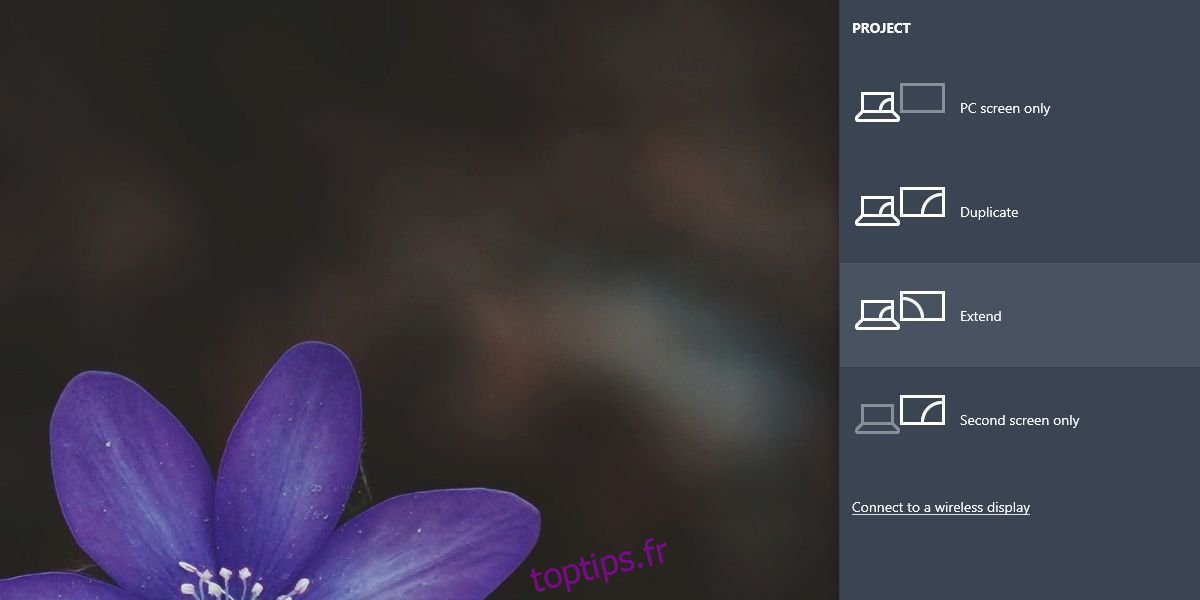
2. Sélectionner la source d’entrée
Les écrans peuvent utiliser différents types de connexions : VGA, DVI ou HDMI. Ce sont les types de ports couramment utilisés. En principe, le moniteur devrait sélectionner automatiquement le bon type, mais ce n’est pas toujours le cas.
Ouvrez le menu de paramètres de votre moniteur (généralement accessible via un bouton physique). Vous devriez y trouver une option pour choisir la source d’entrée. Assurez-vous que celle-ci correspond au port que vous utilisez. Par exemple, si vous êtes connecté via un port HDMI, la source d’entrée doit être réglée sur HDMI.
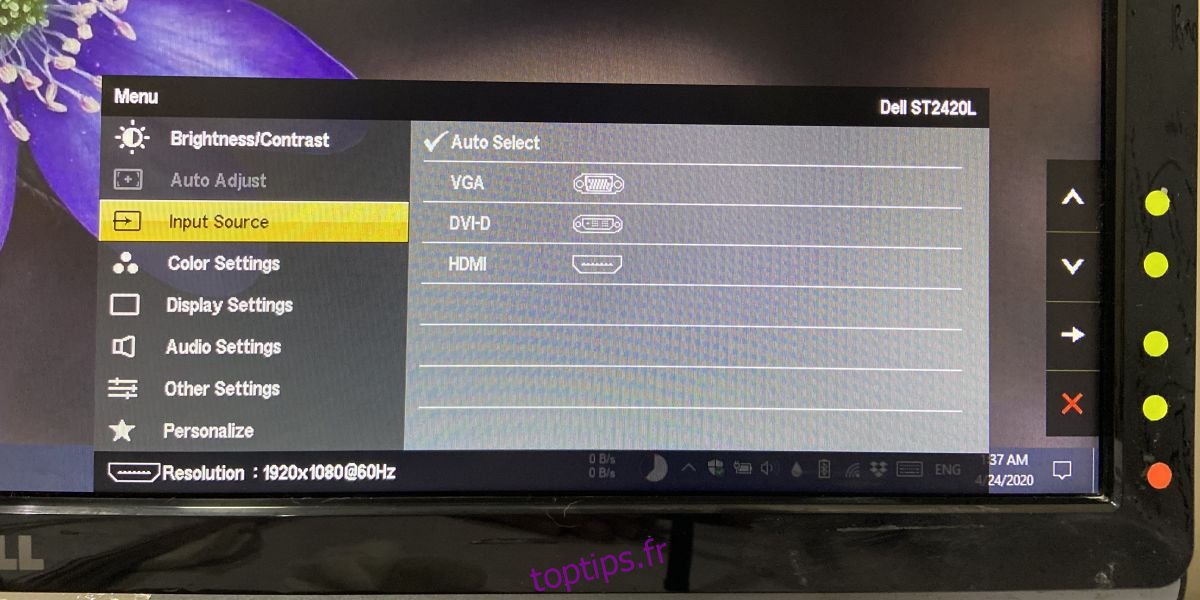
3. Redémarrer l’ordinateur
Les moniteurs sont conçus pour fonctionner en mode « plug and play ». Cependant, si un écran ne s’affiche toujours pas, il est judicieux de redémarrer votre ordinateur, en particulier si vous avez modifié la source d’entrée.
4. Forcer la détection de l’affichage
Si Windows 10 ne détecte pas automatiquement votre écran, vous pouvez le forcer à le faire de deux manières :
Gestionnaire de périphériques
Ouvrez le Gestionnaire de périphériques. Développez la section « Cartes graphiques ». Faites un clic droit sur votre carte graphique et sélectionnez « Rechercher les modifications sur le matériel ». Vérifiez si un nouvel écran apparaît dans la liste.
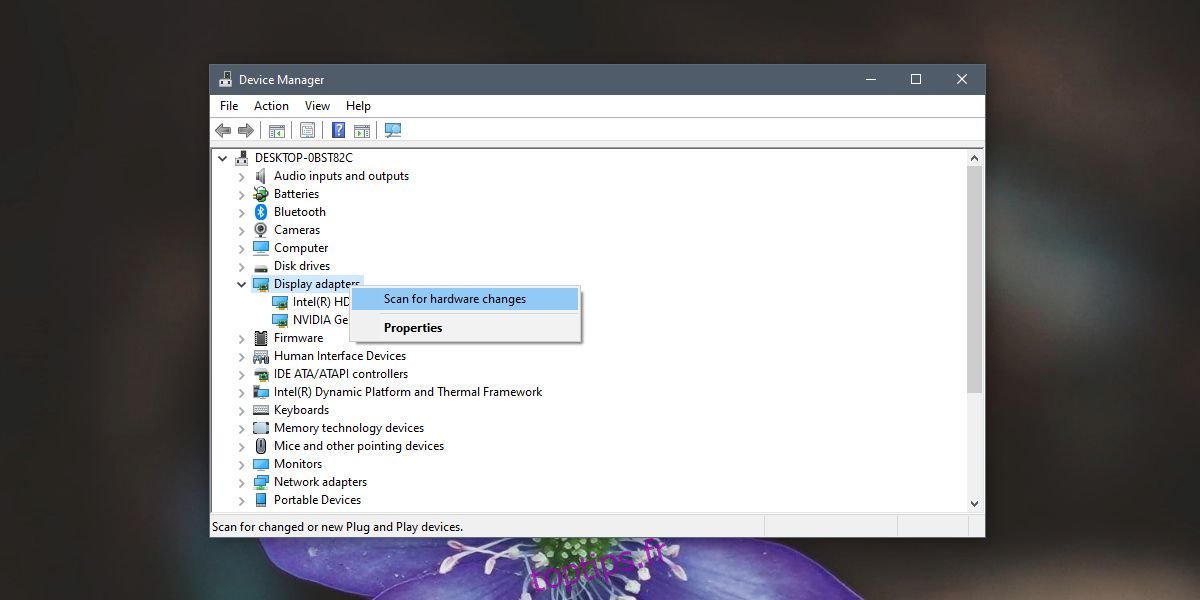
Si cela ne fonctionne pas, essayez la deuxième méthode :
Application Paramètres
Ouvrez l’application « Paramètres ». Accédez à la section « Système », puis à l’onglet « Affichage ». Faites défiler la page vers le bas et cliquez sur « Détecter » sous la section « Plusieurs écrans ». Si vous ne voyez pas ce bouton, regardez sous l’écran principal.
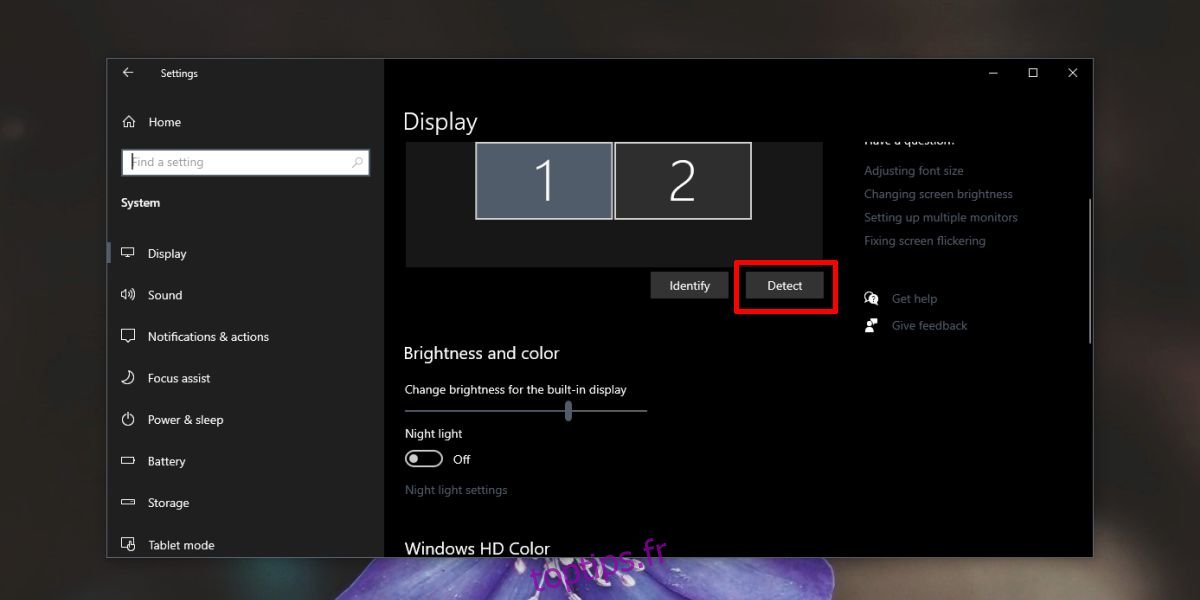
5. Basculer les modes d’affichage
Essayez de changer temporairement le mode d’affichage. Appuyez sur les touches Win + P, sélectionnez un autre mode que celui actuellement utilisé, puis revenez au mode souhaité.
6. Vérification du matériel
Un câble endommagé ou un port défectueux peuvent empêcher la détection de l’écran. Testez avec un autre câble, essayez de connecter l’écran à un autre ordinateur, et inversement, testez un autre écran sur votre ordinateur.
7. Vérification du port d’affichage
La plupart des ordinateurs et écrans prennent en charge les ports HDMI et VGA. Si possible, essayez un port différent de celui que vous utilisez. Si votre PC n’a qu’un seul port HDMI, vous ne pourrez pas tester un port VGA. Si le fait de changer de port résout le problème, il est probable que le port d’origine soit défectueux.
8. Mise à jour ou restauration du pilote graphique
Les pilotes graphiques sont souvent la source de problèmes d’affichage. Ouvrez le Gestionnaire de périphériques, développez la section « Cartes graphiques ». Vous verrez deux éléments si vous avez une carte graphique dédiée. Faites un clic droit sur votre carte graphique intégrée et sélectionnez « Mettre à jour le pilote ». Si une mise à jour est disponible, installez-la et redémarrez votre ordinateur. Répétez la même chose pour votre carte graphique dédiée.
Restaurer l’ancienne version du pilote
Parfois, une mise à jour de pilote peut provoquer des problèmes de détection de moniteur. Dans ce cas, essayez de revenir à une version précédente. Dans le Gestionnaire de périphériques, faites un clic droit sur votre carte graphique intégrée, sélectionnez « Propriétés », puis l’onglet « Pilote ». Si le bouton « Restaurer le pilote » est actif, cliquez dessus et redémarrez votre ordinateur. Répétez l’opération pour votre carte graphique dédiée, mais seulement si vous savez que l’écran externe l’utilise.
Quelle solution a fonctionné pour vous ?
Ces huit solutions devraient vous aider à résoudre la plupart des problèmes de connexion d’un deuxième écran, même si ce dernier est ancien. Il est important de noter qu’un écran 4K peut être utilisé avec un ordinateur qui ne prend pas en charge la 4K. L’affichage ne sera pas en 4K, mais vous aurez une image et ne resterez pas avec un écran noir.